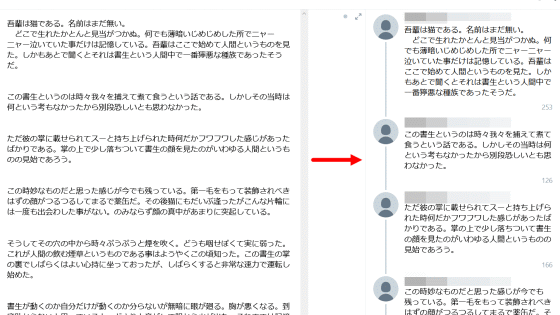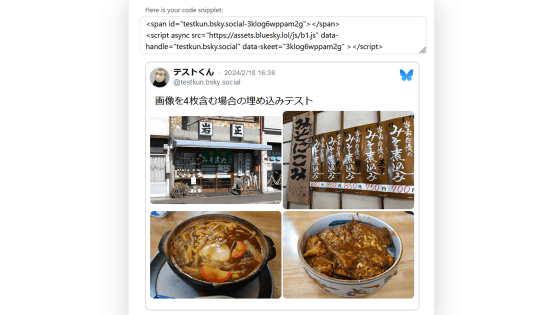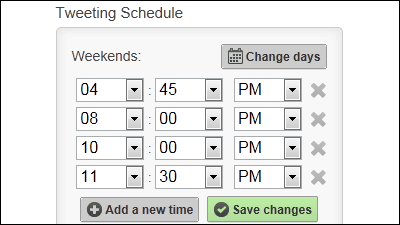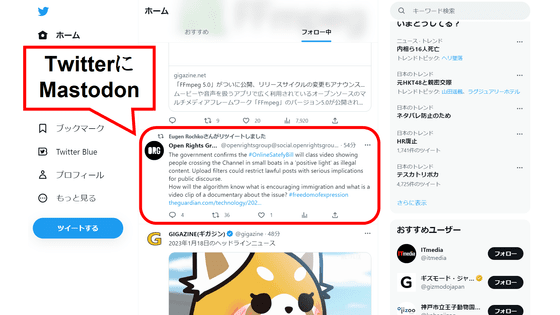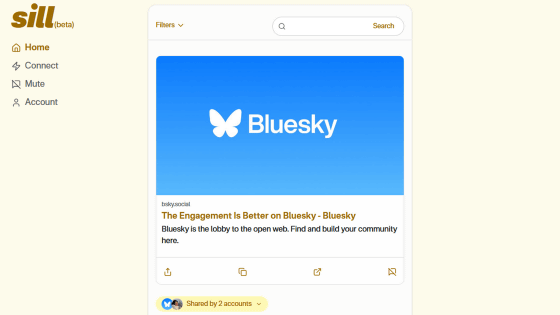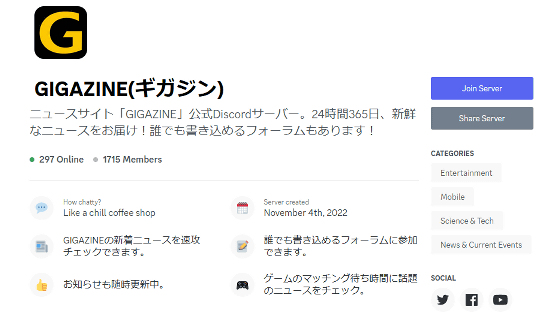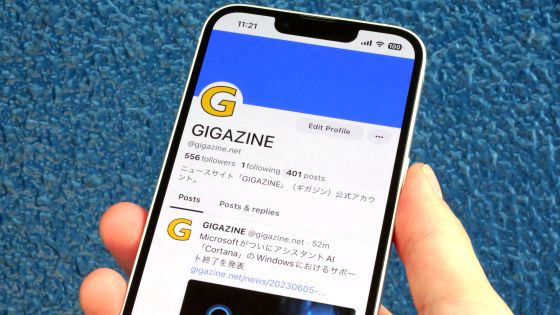「BlueskyとX(旧Twitter)に同じポストを日時指定して同時投稿」がBufferで実現可能になったので試してみた

BufferはX(旧Twitter)やFacebook、Instagram、ThreadsなどのSNSに対応するSNS一括管理サービスで、各SNSに同じ内容を同時投稿したり、時間指定して予約投稿したりできます。新たにBufferがBlueskyに対応して同時投稿や予約投稿を実行可能になったので、実際にXとBlueskyに同一ポストを予約投稿する手順を確かめてみました。
Schedule your Bluesky posts with Buffer | Build an Authentic Community
https://buffer.com/bluesky
Schedule and Cross-Post with Buffer - Bluesky
https://bsky.social/about/blog/07-30-2024-schedule-and-crosspost-with-buffer
・目次
◆1:Bufferのユーザーを新規作成
◆2:BufferにBlueskyとXのアカウントを登録
◆3:BlueskyとXに同じ内容を予約投稿
◆1:Bufferのユーザー新規作成
まず、以下のリンクをクリックしてBufferのトップページにアクセスします。
Buffer: All-you-need social media toolkit for small businesses
https://buffer.com/
トップページにアクセスしたら画面右上の「Get started now」をクリック。
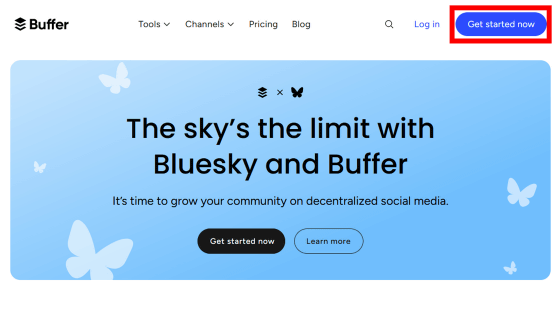
Bufferで使いたいメールアドレスとパスワードを入力して「Sign up」をクリック。
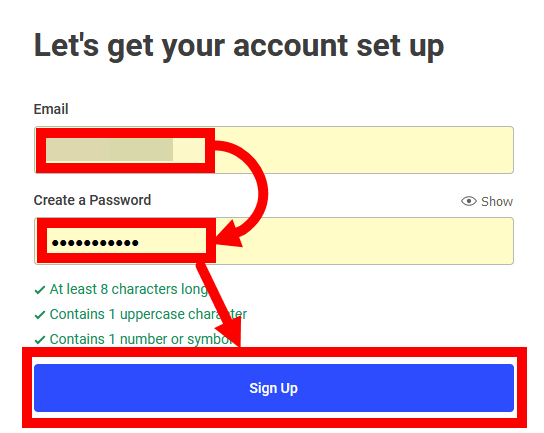
以下の画面が表示されたら、画面下部の「Skip selection」をクリック。
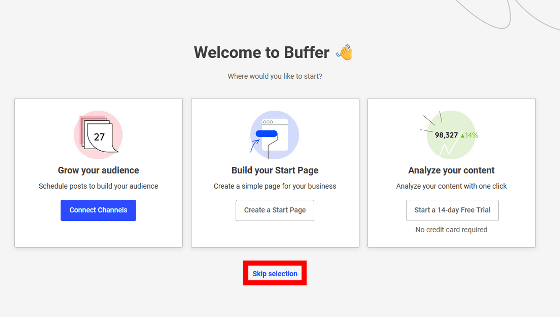
「メールアドレスを認証してください」という旨の通知が表示されるので、入力したメールアドレスの受信箱を確認します。
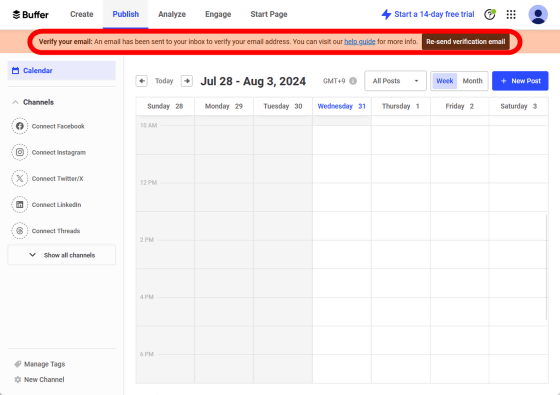
受信箱に以下のようなメールが届いているので「Confirm your email」と記された青色のボタンをクリック。
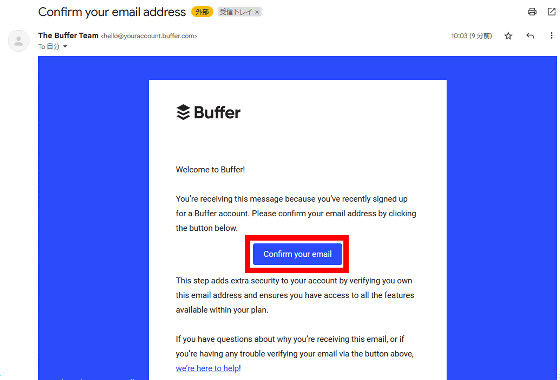
以下の画面が表示されたらBufferのアカウント作成は完了です。
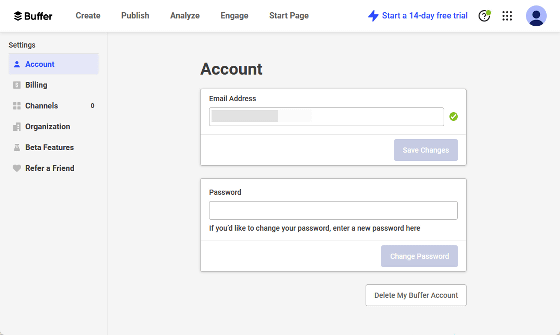
◆2:BufferにBlueskyとXのアカウントを登録
続いて、BufferにBlueskyとXのアカウントを登録します。Blueskyにはサードパーティーサービスで使うための「アプリパスワード」を作成する機能があるので、まずはBlueskyの設定からアプリパスワードを作成しておきます。
Blueskyにアクセスして「設定」をクリックしてから「アプリパスワード」をクリック。
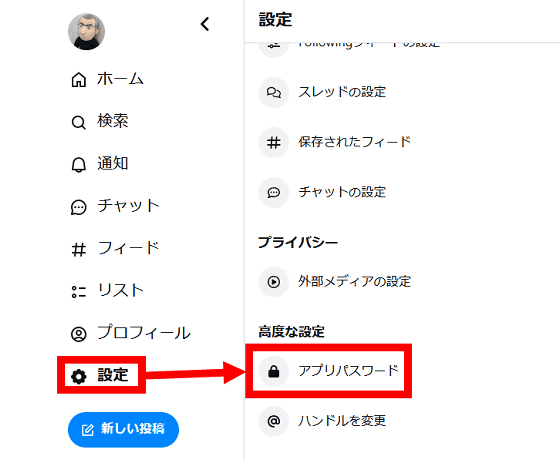
「アプリパスワードを追加」をクリック。
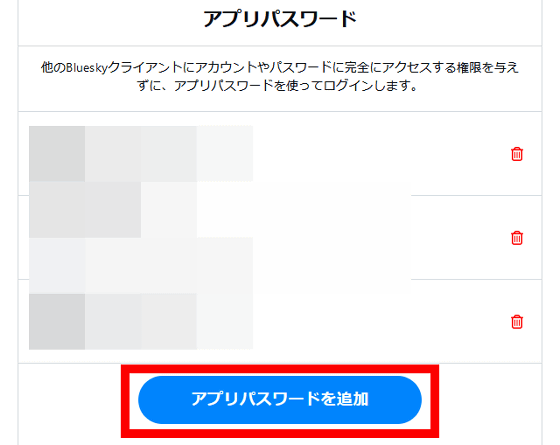
アプリパスワードの識別用の名前を入力してから「アプリパスワードを作成」をクリック。
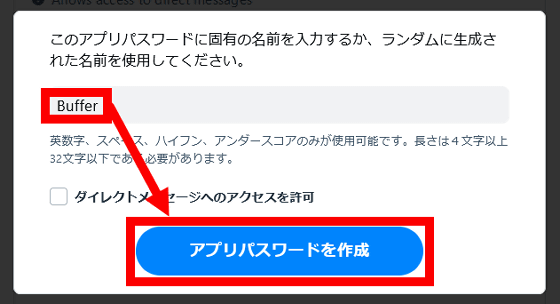
すると、アプリパスワードが画面内に表示されます。この画面を消すとアプリパスワードを二度と確認できなくなるので、忘れないようにパスワード管理アプリなどに記録しておきます。
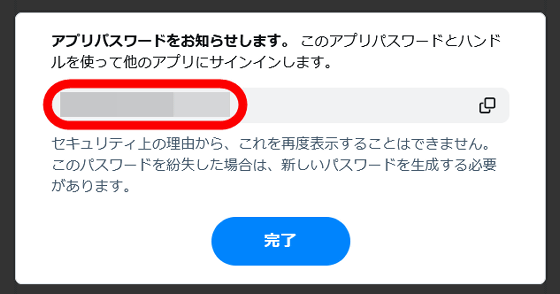
アプリパスワードの作成が完了したらBufferの画面に戻って「Channels」をクリック。
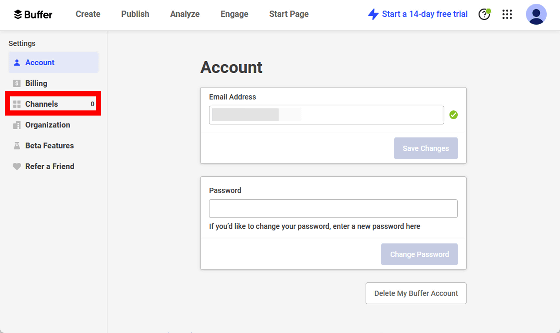
Blueskyの右側にある「Connect」をクリック。
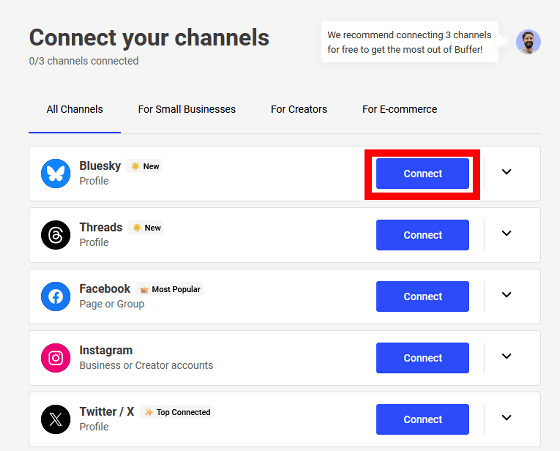
Blueskyのハンドルネームとアプリパスワードを入力し、「Follow Buffer on Bluesky(Bluesky上でBufferの公式アカウントをフォローする)」のチェックを外してから「Next」をクリック。
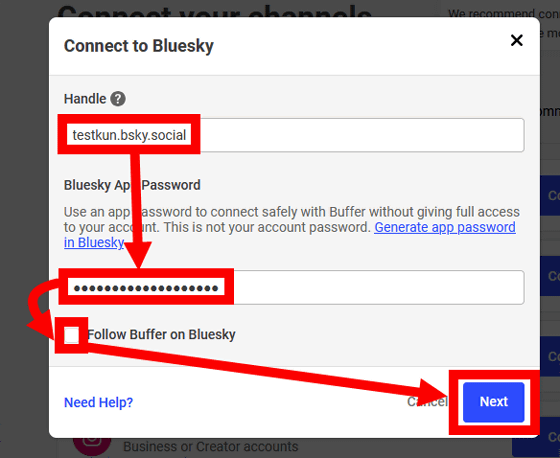
これで、BlueskyアカウントをBufferに登録できました。続けてXのアカウントを登録したいので「Connect Another channel」をクリック。
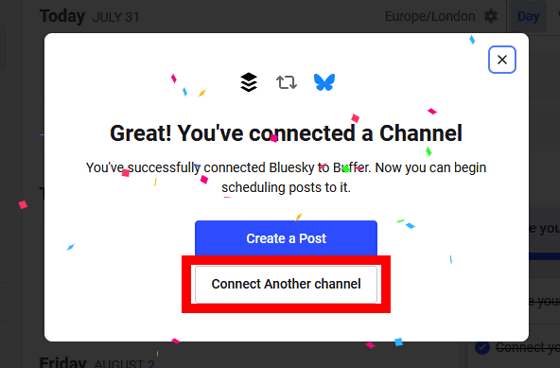
Xの右側にある「Connect」をクリック。
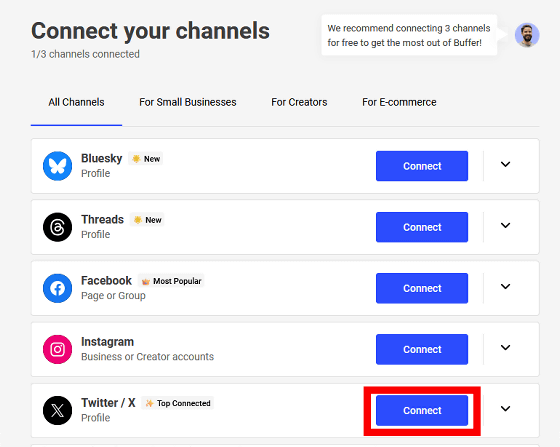
Xのユーザー名とパスワードを入力して「連携アプリを認証」をクリック。
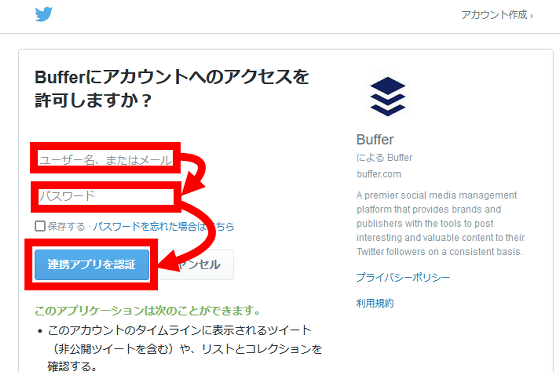
もう一度「連携アプリを認証」をクリック。
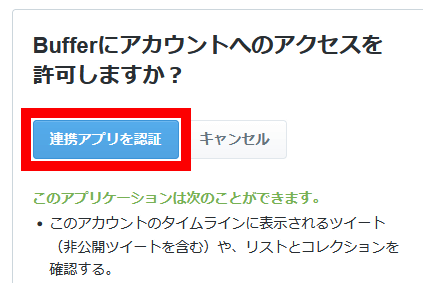
以下の画面が表示されたら「Start Connecting」をクリック。
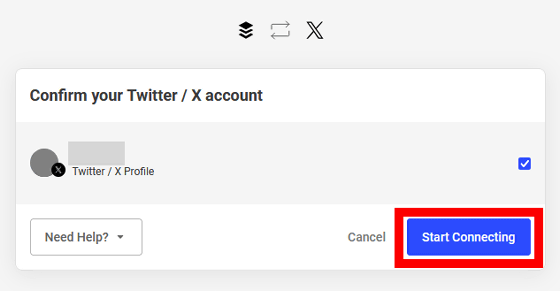
登録完了画面が表示されたら「×」をクリック。これでBufferにBlueskyとXのアカウントを登録できました。
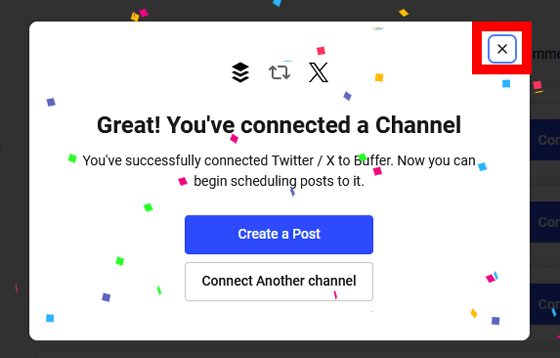
◆3:BlueskyとXに同じ内容を予約投稿
予約投稿を実行するには、画面左上の「Publish」をクリック。
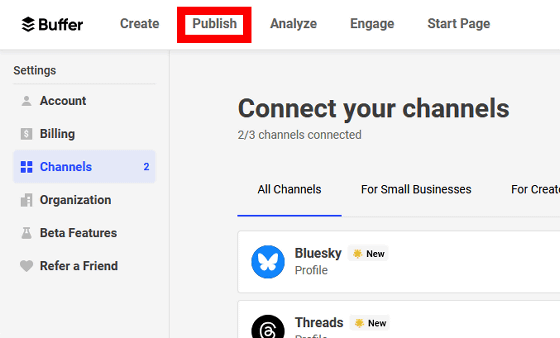
すると、予約状況管理画面が表示されます。初期状態ではタイムゾーンがロンドンに設定されているので、日本時間で予約できるように設定を変更します。まず、赤枠で囲った「Europe/London」をクリック。
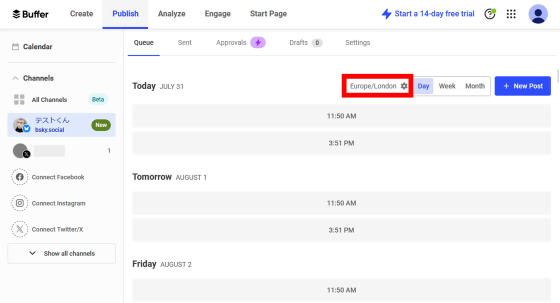
「Timezone」と記された入力欄に「tokyo」と入力してから下部に表示される「Tokyo - Japan」をクリック。
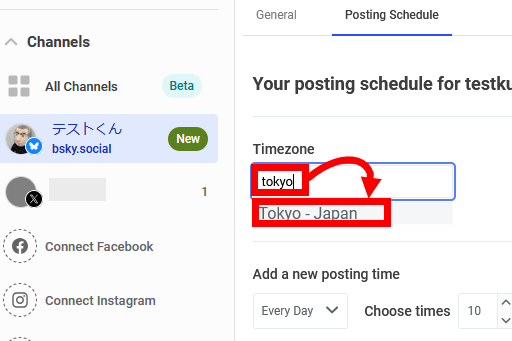
タイムゾーンが「Tokyo - Japan」に切り替わったら、「Publish」をクリックして元の画面に戻ります。
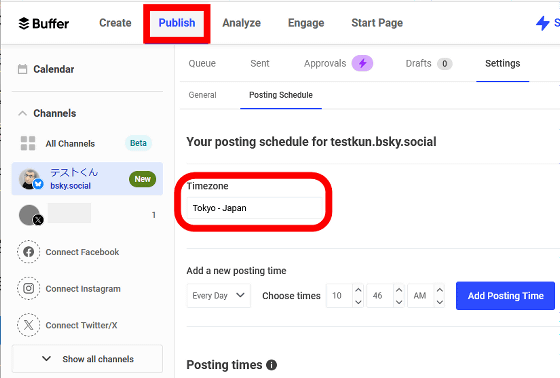
ポストを作成するために、画面右上の「New Post」をクリック。
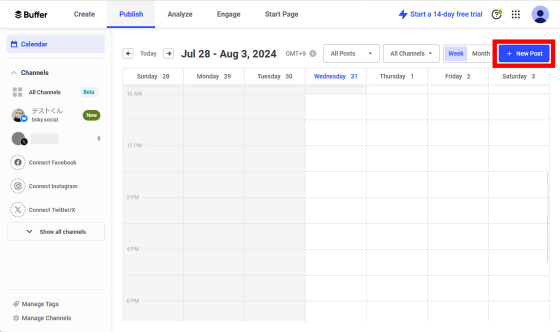
初期状態だとBlueskyにだけ投稿する設定になっているので、XのアイコンをクリックしてBlueskyとXに同時投稿できるようにします。
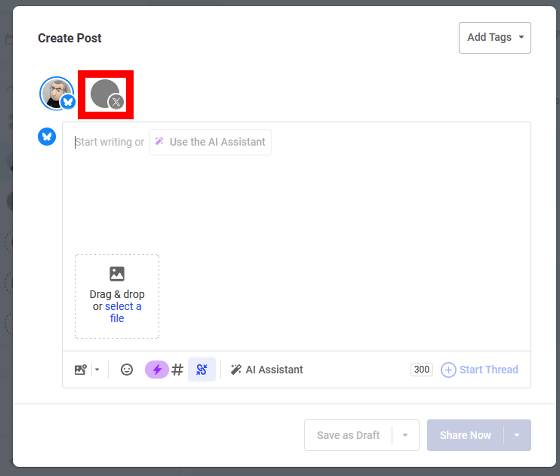
続いて、入力欄に文章や画像を入力して、「Customize for each network」をクリック。
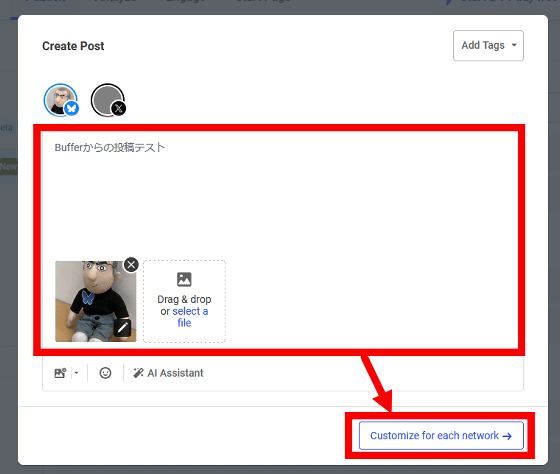
この画面で「Share Now」をクリックすると即座に同時投稿できます。今回は時間を指定して投稿したいので「Share Now」の右側の三角形をクリック。
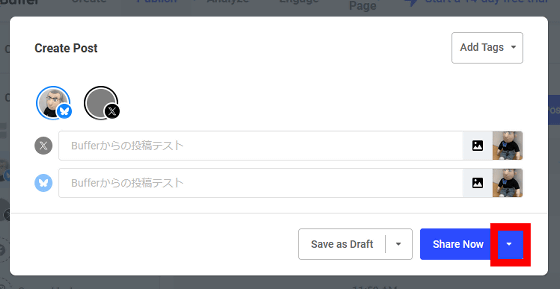
「Schedule Posts」をクリック。
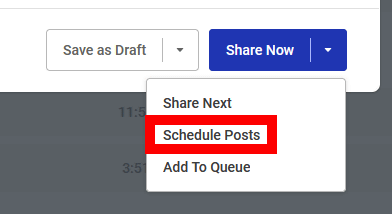
投稿したい日時を選択してから「Schedule」をクリック。
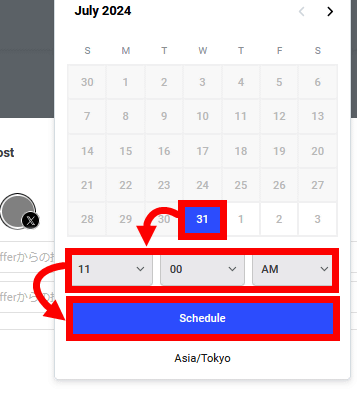
カレンダー内にポストが表示されたら予約投稿は完了です。
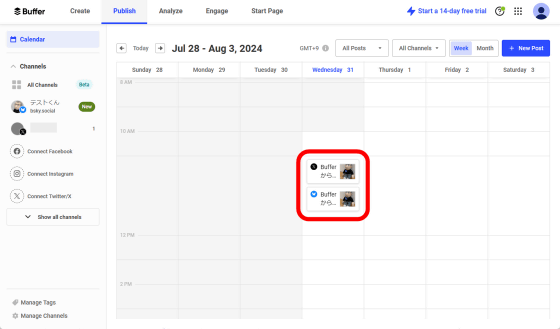
予約した時間にBlueskyとXを確認すると、Bufferで作成した通りのポストが投稿されていました。
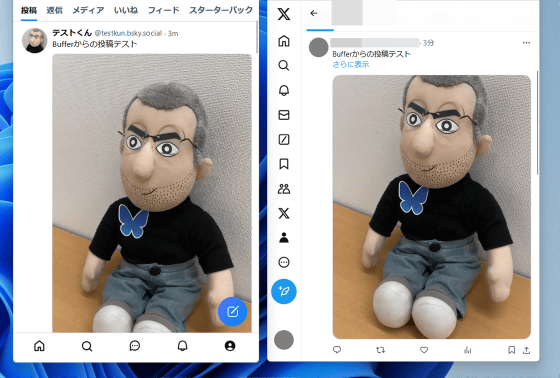
続いて、URLを含むポストを作成。
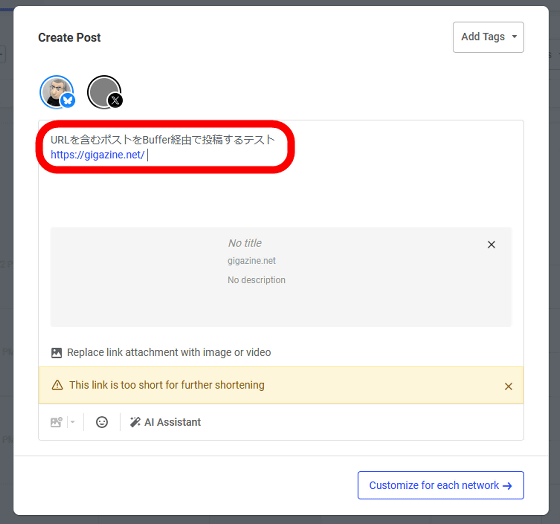
投稿結果はこんな感じ。URLは表示されていますが、リンクカードが生成されていません。記事作成時点では、Bufferから「リンクカードを含むポスト」を投稿することはできないようです。
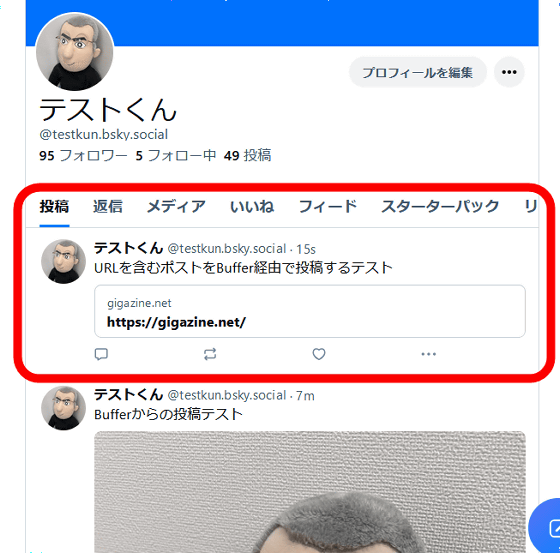
なお、リンクカードを含む投稿の自動投稿方法は、以下の記事で詳しく解説しています。
Twitter代替有力候補SNS「Bluesky」でGIGAZINEが新着ニュース配信を開始&どういう仕組みなのか解説 - GIGAZINE
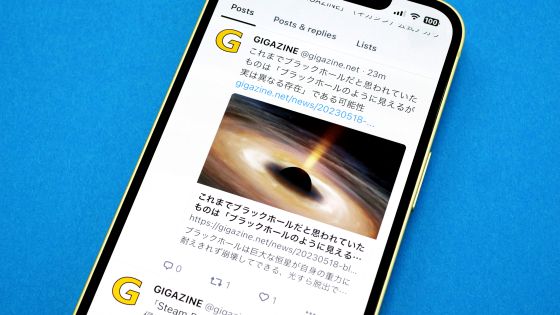
◆フォーラム開設中
本記事に関連するフォーラムをGIGAZINE公式Discordサーバーに設置しました。誰でも自由に書き込めるので、どしどしコメントしてください!Discordアカウントを持っていない場合は、アカウント作成手順解説記事を参考にアカウントを作成してみてください!
• Discord | "複数のSNSに同時投稿するサービス使ったことある?どのサービス?" | GIGAZINE(ギガジン)
https://discord.com/channels/1037961069903216680/1268136869548527688
・関連記事
Blueskyの中の人に「Blueskyの野望」「Blueskyの収益化計画」「Bluesky公式サーバーのスペック」「APIが使えなくなることはあるのか」「ジャック・ドーシーとBlueskyの関係」など今知りたいことを全部聞いてきました - GIGAZINE
Blueskyの開発者に「鍵アカウントの実装予定は?」「日本支社の設立予定は?」など何でも聞けるイベントが開催されたので行ってみたら開発者の「やることリスト」に追加されるアイデアが続々飛び出す充実のイベントでした - GIGAZINE
Blueskyで使える「完全一致検索」「日時指定検索」「特定のユーザーの投稿を検索」など役立つ検索テクニック集 - GIGAZINE
Blueskyが「Kawaiiモード」に対応したので切り替え方をまとめてみた - GIGAZINE
「Bluesky」で本人認証をする方法、Twitterと違って無料&自分で全部可能 - GIGAZINE
Blueskyの投稿をTweetDeck風にカラム表示して更新チェックできるウェブアプリ「TOKIMEKI」を使ってみたよレビュー - GIGAZINE
BlueskyとMastodonを同時管理できるアプリ「ぞーぺん」レビュー、「既読位置の保存」「外観カスタム」「複数アカウント管理」などとにかく多機能で開発者はTwitPaneの作者 - GIGAZINE
ブラウザの「タブ」のように表示を切り替えられるBlueskyビューワー「ソラタマ」レビュー - GIGAZINE
・関連コンテンツ
in レビュー, ウェブアプリ, Posted by log1o_hf
You can read the machine translated English article I tried posting the same post simultaneo….